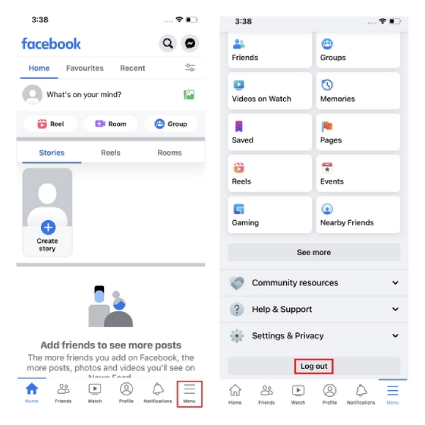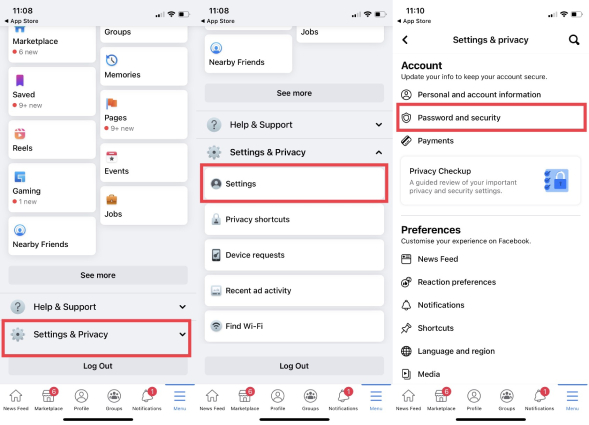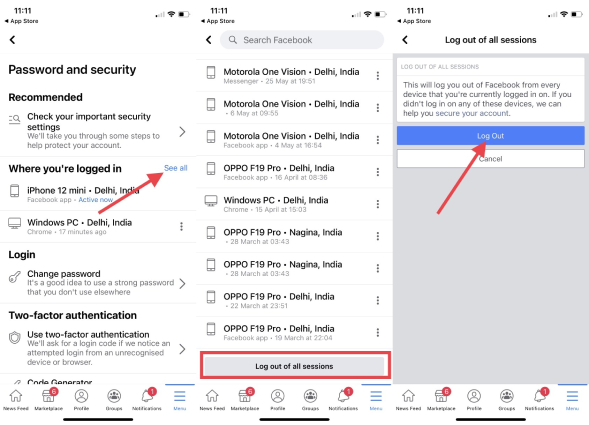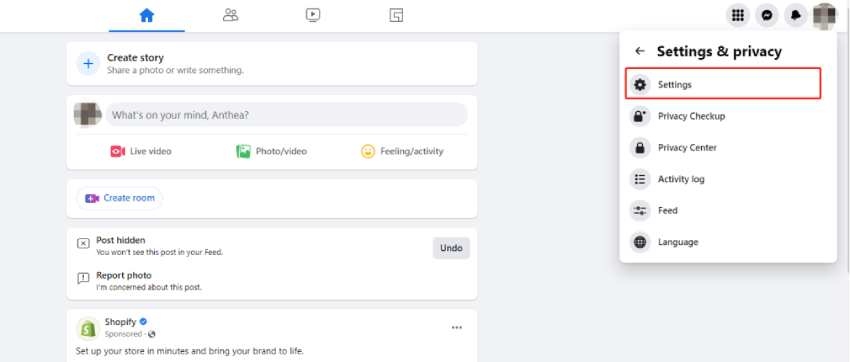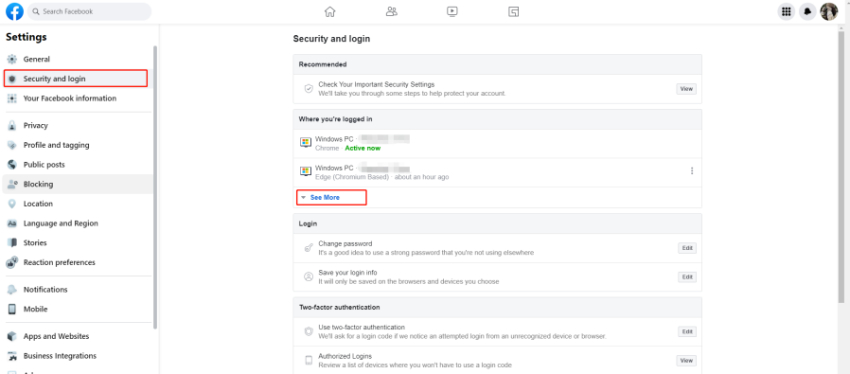Cómo cerrar sesión en Facebook en iPhone/Android/computadora
Hay ocasiones en las que necesitamos cerrar sesión en Facebook, ya sea para iniciar sesión con una cuenta diferente o para proteger los datos de su cuenta después de iniciar sesión en Facebook desde una computadora pública o compartida.
Sea cual sea tu situación, te guiaremos en esta publicación sobre cómo cerrar sesión en Facebook en diferentes dispositivos, incluidos iPhone, Android y PC. Además, le mostraremos cómo cerrar la sesión de Facebook en todos los dispositivos cuando sospeche de actividad no autorizada en su cuenta de Facebook. Sigue leyendo para conocer todos los detalles sobre el cierre de sesión de Facebook.

- Parte 1: ¿Cómo cerrar sesión en Facebook en iPhone?
- Parte 2: ¿Cómo cerrar sesión en Facebook en Android?
- Parte 3: ¿Cómo cerrar sesión en Facebook en una computadora?
- Parte 4: ¿Cómo cerrar sesión en Facebook desde todos los dispositivos? [2 formas]
- Consejo adicional: ¿Facebook no funciona en Android? Prueba ReiBoot para Android
Parte 1: ¿Cómo cerrar sesión en Facebook en iPhone?
Con la ayuda de la opción de cierre de sesión, cerrar sesión en Facebook no es difícil y cualquiera puede hacerlo sin problemas siempre que sepa dónde buscar. Primero veamos cómo cerrar sesión en Facebook en iPhone.
- Abre tu aplicación de Facebook en tu iPhone.
- Ahora, toque la pestaña Menú que puede ver en la parte inferior de la barra de navegación.
- Desde allí, desplácese hacia abajo y elija la opción "Cerrar sesión".
-
Cuando aparezca un mensaje, toque "Cerrar sesión" para confirmar su decisión.

Finalmente, has cerrado la sesión de Facebook en tu iPhone.
Parte 2:¿Cómo cerrar sesión en Facebook en Android?
El proceso de cierre de sesión de Facebook en Android es similar al cierre de sesión de Facebook en iPhone. Lo único diferente es la posición de la pestaña Menú. Veamos cómo cerrar sesión en Facebook en Android a través de la configuración de la aplicación.
- Abra la aplicación de Facebook en su dispositivo Android.
- Toque el botón Menú (icono de hamburguesa) en la esquina superior derecha.
- Desplácese hasta el final de la página y luego toque la opción Cerrar sesión.
-
Verá un cuadro emergente que le preguntará: "¿Está seguro de que desea cerrar la sesión?" Entonces, presiona la opción "Cerrar sesión" y ¡listo!

Parte 3:¿Cómo cerrar sesión en Facebook en la computadora?
Si prefiere usar Facebook en una computadora o verificar su cuenta de Facebook en la PC de otra persona, aquí hay algunos pasos simples que puede seguir para cerrar sesión en Facebook en la computadora.
-
Abra su cuenta de Facebook en un navegador web y vaya a su perfil. Lo encontrarás en la esquina superior derecha.

-
En el menú desplegable, aparecerá la opción "Cerrar sesión". Haz clic en él y podrás cerrar sesión en Facebook rápidamente.

Esos son todos los métodos que puede usar para cerrar sesión en Facebook en un teléfono móvil o una PC.
Parte 4: ¿Cómo cerrar sesión en Facebook desde todos los dispositivos? [2 formas]
Cada vez que inicie sesión en su cuenta de Facebook desde los dispositivos de otros, ya sean móviles o PC, siempre se recomienda que cierre sesión en las sesiones activas en Facebook para mantener su cuenta segura. Consulte los métodos a continuación para aprender cómo cerrar sesión en Facebook en todos los dispositivos.
Forma 1: cerrar sesión en Facebook desde todos los dispositivos a través de la aplicación móvil de Facebook
Si tiene Facebook en su teléfono inteligente, puede cerrar sesión fácilmente en Facebook desde todos los dispositivos en los que está conectado actualmente desde la configuración de la aplicación.
Los siguientes pasos muestran cómo cerrar sesión en todos los dispositivos en Facebook móvil y se aplican a dispositivos iOS y Android. Recuerda no saltarte ningún paso.
- Abra su aplicación de Facebook y haga clic en el botón "Menú". Encontrarás esta opción en la parte inferior derecha (iPhone) o en la esquina superior derecha (Android).
-
Vaya a Configuración y privacidad > Configuración > Contraseña y seguridad.

- Ahora, toque la opción "Ver todo" junto a la sección etiquetada Dónde ha iniciado sesión.
- Accederá a una página en la que puede ver una lista de todos los dispositivos y la dirección en la que ha iniciado sesión. Simplemente toque la opción Cerrar sesión en todas las secciones.
-
En la página siguiente, presione el botón "Cerrar sesión". Esto lo desconectará inmediatamente de Facebook en todos los dispositivos, excepto en el que está usando actualmente.

Forma 2: cerrar sesión en Facebook en todos los dispositivos desde el sitio web
Cerrar sesión en Facebook desde todos los dispositivos también es un procedimiento simple cuando inicia sesión en su cuenta en una computadora. Veamos cómo puedes hacerlo a través del navegador web.
- Abra el sitio web de facebook en su navegador y haga clic en su perfil en la parte superior.
-
En el menú desplegable, haga clic en la pestaña "Configuración y privacidad" y presione la opción "Configuración".


- Ahora, presione la opción "Seguridad e inicio de sesión" en la barra lateral izquierda.
-
En la sección "Dónde ha iniciado sesión", haga clic en "Ver más".

-
Busque la opción "Cerrar sesión en todas las sesiones" en la esquina inferior derecha y haga clic en ella.

-
Verás un cuadro emergente, donde tienes que elegir la opción “Cerrar sesión”.

¡Eso es todo! Finalmente has aprendido todas las formas posibles de cerrar sesión en Facebook. Si su aplicación de Facebook no funciona correctamente y desea solucionarlo rápidamente, a continuación se muestra el proceso que puede utilizar.
Consejo adicional: ¿Facebook no funciona en Android? Prueba ReiBoot para Android
¿Tu Facebook no funciona en Android? No te preocupes; tú puedes descargar Tenorshare ReiBoot para Android, lo que ayuda a solucionar todos los problemas de la aplicación debido a fallas en el sistema. Esta aplicación es 100% segura y repara el sistema Android con un solo clic. Veamos cómo funciona este software.
-
Descargue e inicie la aplicación en una PC. Asegúrese de que su dispositivo Android esté conectado; de lo contrario, no podrá iniciar el proceso.
-
Una vez que haya terminado, haga clic en la opción "Reparar sistema Android".
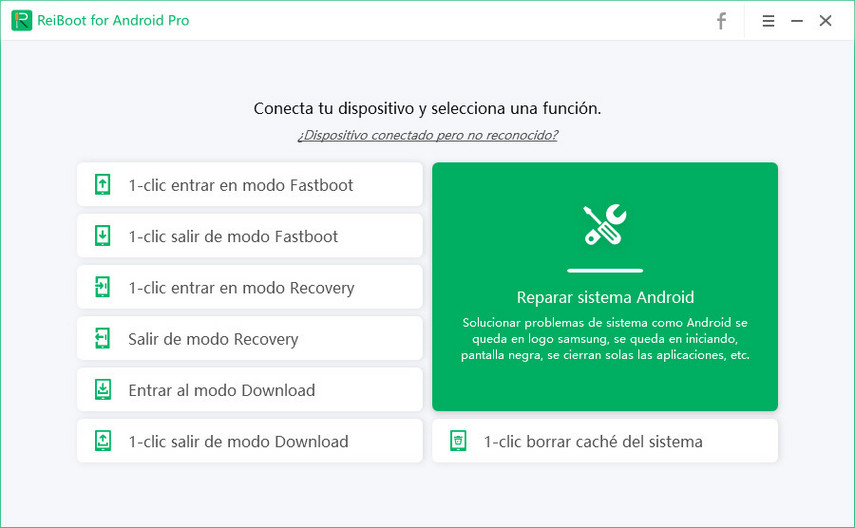
-
Será trasladado a una nueva página, donde debe hacer clic en la opción "Reparar ahora".
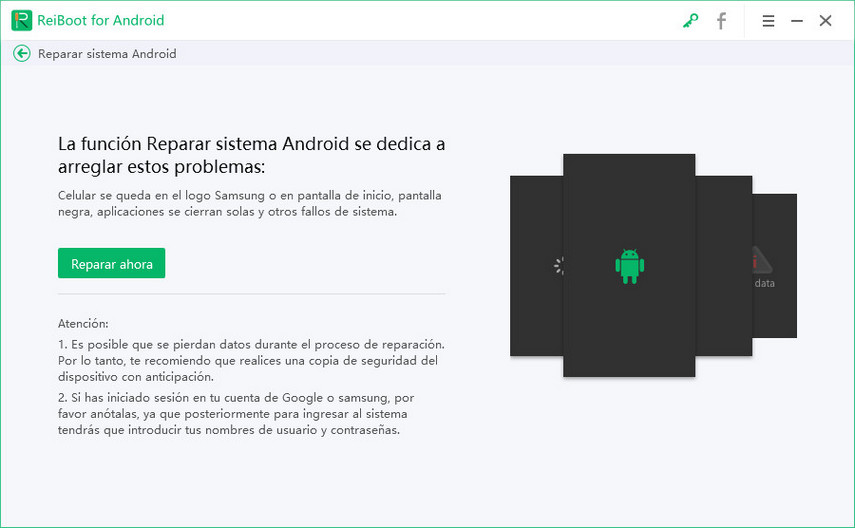
-
Seleccione y confirme la información de su dispositivo, y luego haga clic en la opción "Siguiente".
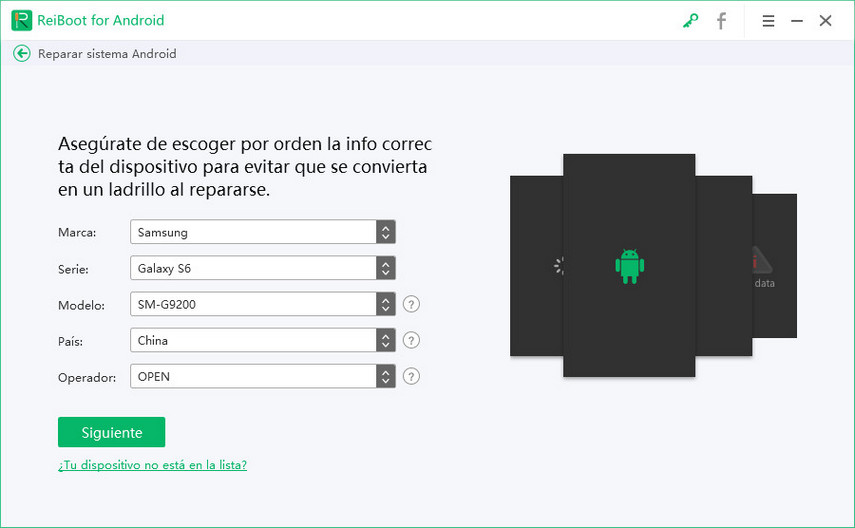
-
Se descargará un paquete de firmware en su PC. Una vez que esté instalado, haga clic en la opción "Reparar ahora".
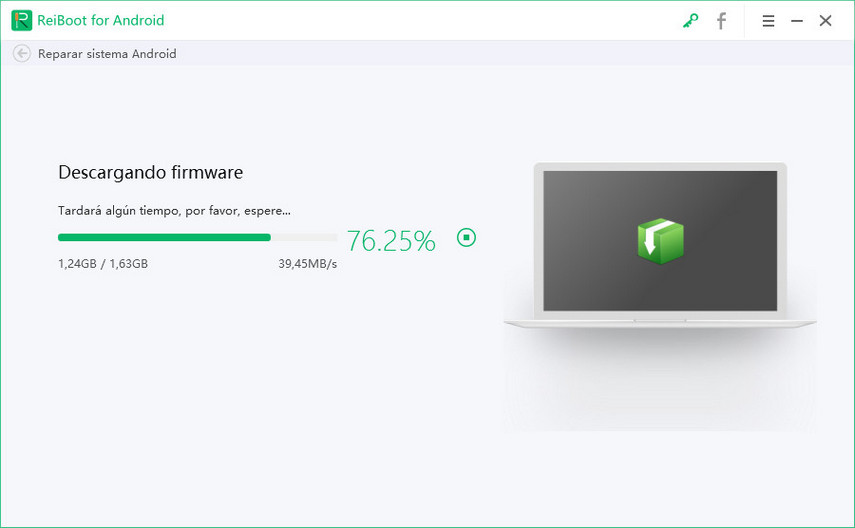
-
ReiBoot para Android comenzará a reparar su dispositivo. No apague el dispositivo durante el proceso. En unos segundos, su dispositivo se reparará con éxito y, con suerte, su Facebook puede funcionar perfectamente.
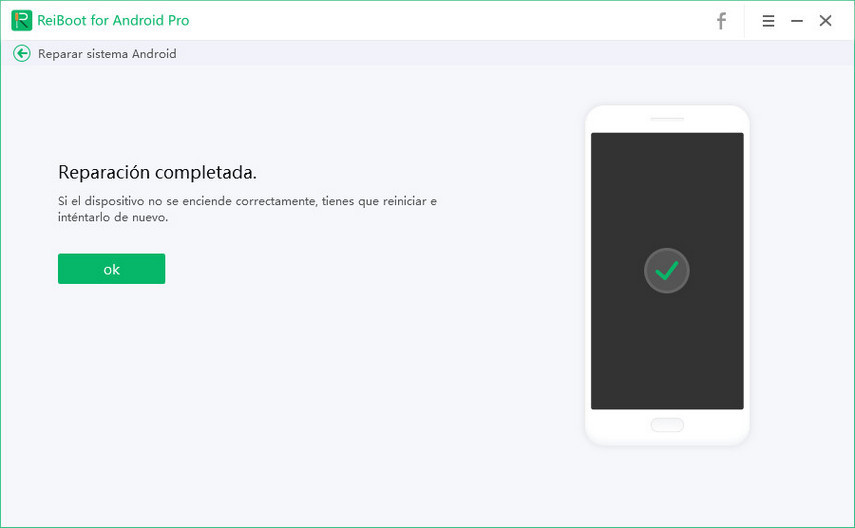
Ultimas palabras
Hemos mencionado todos los consejos sobre cómo cerrar sesión en Facebook con los que puede cerrar sesión en todos los dispositivos, incluidos iPhone, Android y computadora en muy poco tiempo. Como consejo adicional, le mostramos qué hacer cuando se enfrenta a problemas con hacker Facebook para recuperar contraseña. Al descargar Tenorshare ReiBoot para Android, Es de esperar que su problema relacionado con Facebook se resuelva en solo unos minutos. Háganos saber en la sección de comentarios a continuación si tiene más consultas relacionadas con Facebook.

ReiBoot for Android
La herramienta gratuita número 1 para la reparación del sistema Android
Segura, fácil y rápida